Úprava |
Pořízení videa pro odeslání na YouTube |
Pořiďte a zkopírujte část nahraného videa (s maximální délkou 10 minut) pro odeslání na YouTube a uložte ho jako YouTube video.
Při pořizování videa pro YouTube nesmí jeho délka přesáhnout 10 minut.
- 1
- 2
- 3
- 4
- 5
- 6
- 7
- 8
- 9
- 10

Zvolte režim přehrávání.


Zvolte režim videa.
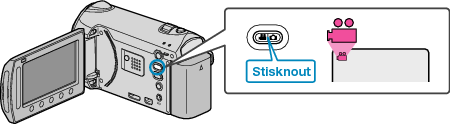

Stiskněte tlačítko UPLOAD/EXPORT pro zobrazení menu NAST. NAHRÁNÍ/ EXPORTOVAT NASTAVENÍ.


Zvolte „NAST. NAHRÁNÍ“ a stiskněte  .
.
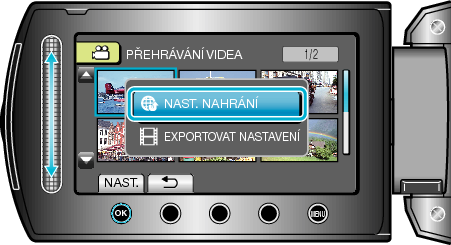

Zvolte požadované video a stiskněte  .
.
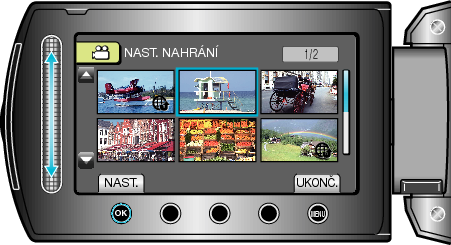

Zvolte „SESTŘÍHAT“ a stiskněte  .
.
Pokud není třeba oříznutí, zvolte „NESESTŘÍHAT“ a stiskněte ![]() pro dokončení nastavení.
pro dokončení nastavení.

Pokud je zvolené video delší než 10 minut, je nutné ho oříznout.

Pro pozastavení přehrávání stiskněte  a poté stiskněte „NAST.“ pro označení počátečního bodu kopírování.
a poté stiskněte „NAST.“ pro označení počátečního bodu kopírování.
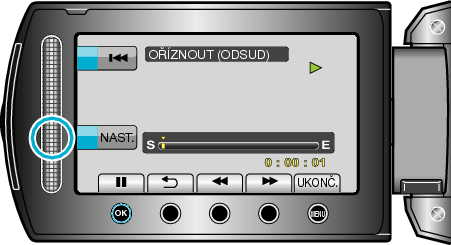
Po nastavení počátečního bodu obnovte přehrávání.

Pro pozastavení přehrávání stiskněte  a poté stiskněte „NAST.“ pro označení bodu, kdy se má kopírování zastavit.
a poté stiskněte „NAST.“ pro označení bodu, kdy se má kopírování zastavit.

Pro přenastavení počátečního bodu stiskněte „ZRUŠIT“.
Při pořizování videa pro YouTube nesmí jeho délka přesáhnout 10 minut.

Zvolte „ZACHYTIT OŘÍZ. SOUB.“ a stiskněte  .
.


Zvolte „ANO“ a stiskněte  .
.

Jakmile je kopírování dokončeno, zkopírovaný soubor se přidá na obrazovku s náhledy.
Chcete-li opustit obrazovku, stiskněte ![]() .
.
POZNÁMKA
- Bod rozdělení se může nepatrně lišit od zvolené scény.
- Můžete pořídit videa ve formátu YouTube nastavením snímání pro odeslání před zahájením záznamu.
Odeslání videa na YouTube
Svá videa můžete odeslat na YouTube pomocí dodaného softwaru "Everio MediaBrowser". Nainstalujte software na vašem osobním počítači a připojte k němu přístroji.
Více informací o použití softwaru se dozvíte v souboru nápovědy.
Potíže s odesláním videa
- Ověřte si, že máte na YouTube správně vytvořený účet. (Pro odeslání souborů na YouTube potřebujete YouTube účet.)
- Nahlédněte do sekcí "Dotazy a dopovědi", "Nejnovější informace", "Informace o stahování" atd. v části "Nejnovější informace o produktech" souboru nápovědy dodaného softwaru "Everio MediaBrowser".
